|
|
Word 2021で「-」や「*」を連続入力して改行すると罫線に変換されてしまう場合の対処方法 | ||
Word 2021で「-」や「*」を連続入力して改行すると罫線に変換されてしまう場合の対処方法 |
Q&A番号:023328 更新日:2022/06/21
|
Q&A番号:023328 更新日:2022/06/21 |
 | Word 2021で、「-」や「*」を連続入力して改行すると罫線に変換されてしまう場合の対処方法について教えてください。 |
 | Wordの入力オートフォーマット機能(自動入力機能)の設定を変更すると、「-」や「*」などの記号を連続入力して改行しても、罫線に変換されなくなります。 |
Wordの入力オートフォーマット機能(自動入力機能)の設定を変更すると、「-」や「*」などの記号を連続入力して改行しても、罫線に変換されなくなります。
はじめに
Word 2021では、「-」や「*」を連続入力して改行すると、罫線などに変換されてしまう場合があります。
この現象は、「オートコレクト」機能から「罫線」の設定を解除することで回避できます。
| 「-」の改行前 | 「-」の改行後 |
|---|---|
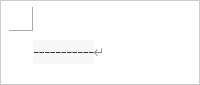 |
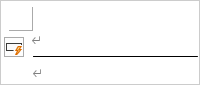 |
| 「*」の改行前 | 「*」の改行後 |
|---|---|
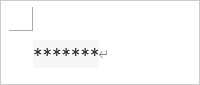 |
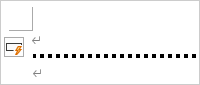 |
※ Officeのアップデート状況によって、画面や操作手順、機能などが異なる場合があります。
※ Office製品の詳細については、Microsoft社に確認してください。
 Microsoft Office ヘルプとトレーニング
Microsoft Office ヘルプとトレーニング
操作手順
Word 2021で「-」や「*」を連続入力して改行しても罫線に変換されないように設定するには、以下の操作手順を行ってください。
リボンから「ファイル」タブをクリックします。
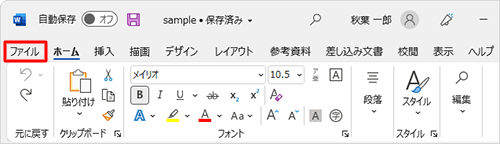
画面左下の「オプション」をクリックします。
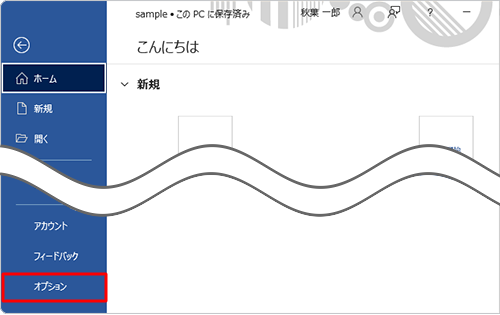
「Wordのオプション」が表示されます。
「文章校正」をクリックし、「オートコレクトのオプション」欄の「オートコレクトのオプション」をクリックします。
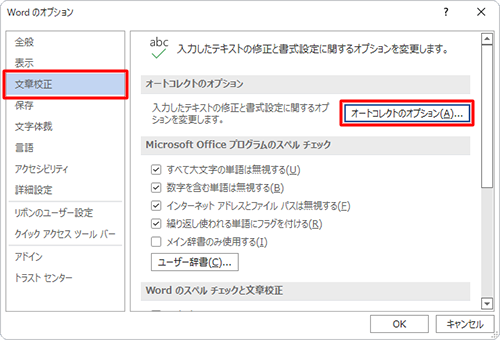
「オートコレクト」が表示されます。
「入力オートフォーマット」タブをクリックし、「入力中に自動で書式設定する項目」欄から「罫線」のチェックを外して、「OK」をクリックします。
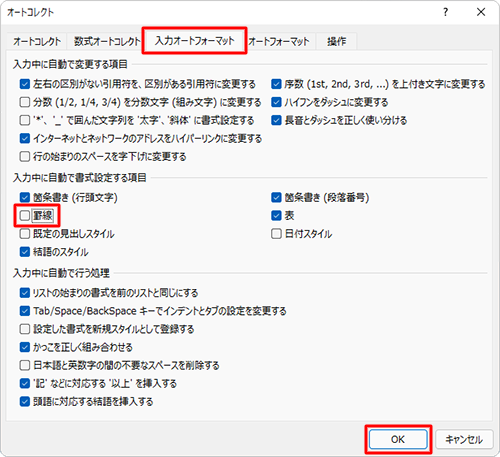
「Wordのオプション」に戻ったら、「OK」をクリックします。
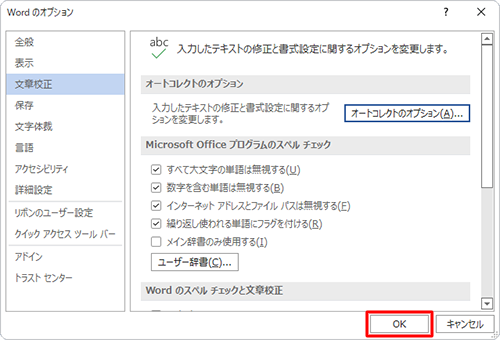
以上で操作完了です。
「-」や「*」を連続入力し改行しても、罫線などに変換されないことを確認してください。
このQ&Aに出てきた用語
|
|
|


 Wordで「-」や「*」を連続入力して改行すると罫線に変換されてしまう場合の対処方法
Wordで「-」や「*」を連続入力して改行すると罫線に変換されてしまう場合の対処方法




